【ノートPCバッテリー交換の値段】が一番安いのは?コスパ最強の最適解

ノートパソコンのバッテリーは長年使用すると劣化し、充電の持ちが悪くなったり、動作が不安定になったりすることがあります。

バッテリー交換をすべきか、それとも新しいパソコンに買い替えるべきか迷う人も多いでしょう。
本記事では、バッテリー交換の費用相場や交換方法について詳しく解説し、最適な選択肢を見つけるためのポイントを紹介します!
【結論】ノートパソコンのバッテリー交換は本当にお得?費用対効果を検証
ノートパソコンのバッテリーが劣化すると、駆動時間が短くなり、外出先での使用に不便を感じることがあります。
そのため、バッテリー交換が必要になりますが、費用をかけて交換する価値があるのかを検討することが重要です。
交換費用とパフォーマンスのバランス
ノートパソコンのバッテリー交換は、モデルや交換方法によって費用が異なります。
一般的には 5,000円~20,000円 程度で交換が可能ですが、ハイエンドモデルではさらに高額になる場合もあります。
新品のバッテリーに交換することで駆動時間が延び、持ち運び時の利便性が向上 するため、費用対効果は十分に見込めるでしょう。
買い替えと交換、どちらがコスパが良いのか?
バッテリー交換とパソコンの買い替えを比較すると、 本体のスペックが十分ならバッテリー交換の方がコスパが良いです。

一方で、本体性能が古くなり、他の部品の劣化も進んでいる場合は、新しいパソコンへの買い替えを検討するのも一つの選択肢です。
PC本体の性能を考慮すると、一般的には5年ほどで買い替えるのが望ましいと言われています。
大体4〜5年でPCの性能が大きく向上するからです。新しい世代のCPUやグラフィックスカードが登場し、より高速で効率的な処理が可能になります。
ただし「簡単な事務作業でしか使わない」など、今のパフォーマンスに満足しているPCであれば、バッテリー交換したほうがコスパが良いですね。
【相場】ノートパソコンのバッテリー交換にかかる費用
バッテリー交換にかかる費用は、交換方法やパソコンの機種によって大きく異なります。
メーカー公式サービスを利用する場合と、修理業者に依頼する場合、またはDIYで交換する場合でコストに差が出ます。

ここでは、それぞれのケースごとの費用相場について詳しく解説します。
メーカー公式サポートで交換する場合の価格
メーカーに依頼すると、 純正品のバッテリーを使用し、品質が保証されますが 費用は高めです。
こちらの表は、Lenovoの修理サービス「引き取り修理の修理概算料金」です。
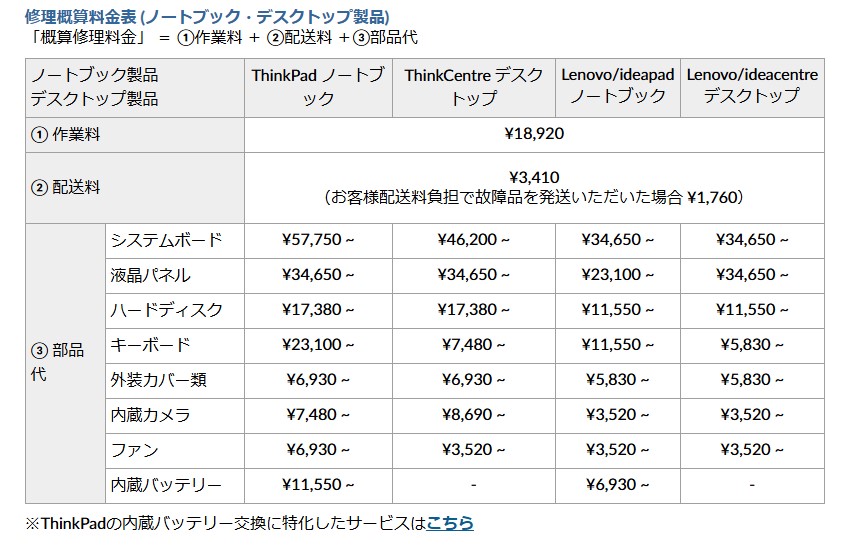
(引用元:修理サービス – 引き取り修理の修理概算料金 – Lenovo Support JP)

作業代だけでも18,920円も取られてしまうので、バッテリー代等とあわせると結構な金額になるのが分かりますね。
家電量販店(ヨドバシカメラなど)や修理業者での交換費用
家電量販店や修理業者では、 メーカーより少し安い金額で交換可能です。
交換費用に加えて、純正バッテリーか互換バッテリーを別途購入する必要があるため、こちらも結局メーカーと同等の金額になることが見込まれます。

下記はPCホスピタルさんでのバッテリー交換料金目安です。
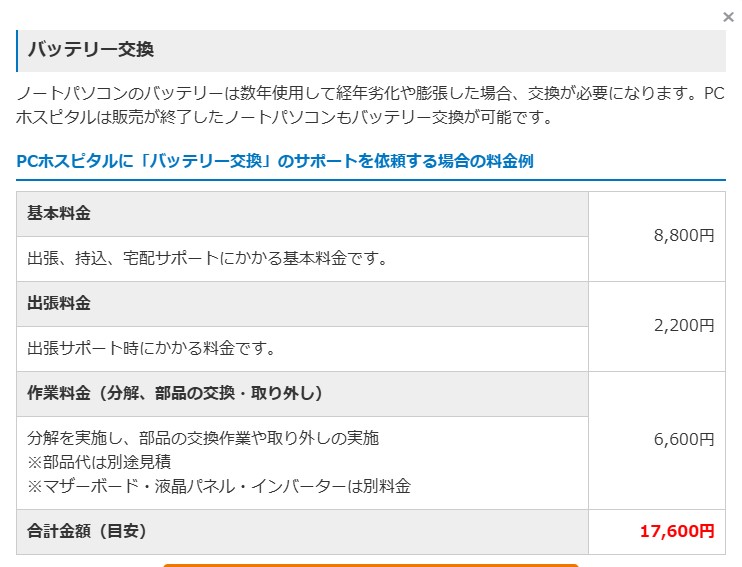
引用元:パソコン修理(修理メニューと簡易見積もり)|PCホスピタル 日本PCサービス
また大手家電量販店ヨドバシカメラの場合、製品によってはメーカー修理へ案内されるので結局メーカー修理となる可能性が高いです。
アップル製品(Mac、iPad、iPhoneなど)、マイクロソフト製品、ロジクール製品、ダイソン製品、ソニー・インタラクティブエンタテインメントのゲーム関連アクサセリ(コントローラー等)などの一部製品は、メーカーの要請により、お客様からメーカーサービス窓口への直接のご連絡をお願いする場合がございます。
自分で交換する場合のコストと必要な工具
自分で交換すれば、 バッテリー本体代の10,000~20,000円程度のみで済みます。
交換には次の準備が必要です。
- 交換用バッテリー
- 静電気防止手袋
- 精密ドライバー(不要な場合もあり)
フルチャージでは、並行輸入の純正品を販売しているので交換バッテリーの品質は安心してご購入いただけます!
自分で交換する方法については、こちらの記事で解説しています。ぜひご一読ください。


- 豊富なラインナップ:主要メーカー対応のバッテリーを多数取り揃え
- 安心の品質と安全性:電気用品安全法(PSE)届出事業者
- 信頼の実績:2016年創業、確かな品質とサービス
ノートPCのバッテリーがすぐに切れる、充電しても持ちが悪い…。そんなお悩みはありませんか?
当店は 常時10万点以上の品揃えを誇るノートPCバッテリー専門店 です。
新しいバッテリーで、PCのパフォーマンスを取り戻しましょう。
【比較】メーカー公式・修理業者・DIYのメリット・デメリット
ノートパソコンのバッテリー交換には、メーカー公式、修理業者、DIYの3つの選択肢があります。
それぞれの方法には、コストや手間に違いがあり、最適な方法を比較して決めることが重要です。
| 方法 | 費用 | 交換の手間 | リスク |
|---|---|---|---|
| メーカー修理 | 高め | 低 | なし |
| 修理業者 | 高め | 中 | 低 |
| 自分で交換 | 低め | 高 | あり |
【注意点】ノートパソコンのバッテリー交換時に気をつけること
バッテリー交換を行う際には、互換バッテリーの使用によるリスクや、内蔵バッテリーの交換が難しい点を知っておきましょう。
また、交換を怠ると発生するトラブルについても詳しく説明します。

バッテリー交換は、安全に作業を進めるためのポイントを押さえることが大切ですよ。
互換バッテリーのリスクと安全性
互換バッテリーは純正品に比べて価格が安いため、多くのユーザーに選ばれています。
しかし、安価なものの中には品質が不安定な製品もあり、安全性に問題があることも。
たとえば、粗悪品を使用するとバッテリーの発熱や発火のリスクが高まる可能性があります。
また、互換バッテリーは寿命が短く、純正バッテリーよりも早く劣化することが多いです。
電圧や容量が適切でないものを使用すると、パソコン本体にも悪影響を与えることがあります。
そのため、互換バッテリーを選ぶ際は信頼できるメーカーの製品を購入し、口コミやレビューを参考にすることが重要です。

当店で販売しているバッテリーは純正品の並行輸入品なので、安心して利用して頂けます!
内蔵バッテリーの交換方法と注意点
ノートパソコンによってはバッテリーが内蔵されており、ユーザーが簡単に交換できない設計になっていることがあります。
そのため間違った方法で交換をしてしまうと、蓋が閉まらなくなるなど、パソコン本体の損傷につながる可能性があります。
内蔵バッテリーを交換するには、まずパソコンの裏蓋を開ける必要があります。多くのモデルでは、専用のドライバーや工具が必要になるため、事前に準備しておくことが重要です。
また、内部の部品を傷つけないように、静電気対策を施した上で作業を行いましょう。
交換時には、新しいバッテリーが対応する型番かを必ず確認し、純正品または信頼できる互換品を使用してください。
バッテリー交換をしないとどうなる?
バッテリー交換をせずに使い続けると、次のような不具合がPCに起こります。
- 駆動時間が短くなる
- 突然のシャットダウンが増える
- 最悪の場合、バッテリーが膨張してPC本体の故障原因になる
PCを長く大事に使い続けるためにも、バッテリーの消耗を感じたら、バッテリー交換を検討してくださいね!
【すぐできる!】ノートパソコンのバッテリー交換手順
バッテリー交換は、モデルによっては比較的簡単に行うことができます。

適切な手順を知り、スムーズにバッテリーを交換しましょう。
着脱式バッテリーの交換方法
- PCの電源をオフにする
- バッテリーを外す
- 新しいバッテリーを装着
- PC電源をONにする
- 正常に起動するか確認
内蔵バッテリーの外し方と交換手順
- PCの電源をオフにする
- PC本体裏面のネジを外し、カバーを開ける
- バッテリーコネクターを慎重に外す
- 新しいバッテリーを装着
- カバーを閉じる
- PC電源をONにする
- 正常に起動するか確認
バッテリー交換後にやるべきこと(初期化・寿命を延ばす使い方)
バッテリーを交換した後は、適切な初期設定を行うことで寿命を延ばし、長く快適に使用することが可能です。
バッテリーを長持ちさせるためには、過放電や過充電を避けることが重要です。
常に充電状態を50%~80%の間に保つのが理想的とされています。
頻繁に100%まで充電したり、完全に0%まで使い切ったりすると、バッテリーの劣化が早まる原因となります。
さらに、パソコンの電源管理設定を見直すことも効果的です。
例えば、PC設定を「省電力モード」に設定し、画面の明るさやスリープ時間を調整することで、無駄な電力消費を抑えることができます。
加えて、使用しないときはノートパソコンの電源をオフにする習慣をつけることで、バッテリーの寿命をより長く保つことが可能です。
これらのポイントを意識することで、新しいバッテリーをより効率的に使い続けることができます。

【FAQ】ノートパソコンのバッテリー交換に関するよくある質問
バッテリー交換に関する疑問は多くのユーザーが抱えています。
例えば、交換にかかる時間や、互換バッテリーと純正バッテリーの違い、修理業者に依頼した場合の納期などです。

ここでは、よくある質問をピックアップし、詳しく回答していきます。
バッテリー交換について、多くの人が疑問に思う点をまとめました。事前に知っておくとスムーズに交換が進められます。
- バッテリー交換は即日できる?
-
メーカー依頼の場合、1週間程度かかることが多い。
修理業者なら新しいバッテリーがあれば即日対応も可能。
自分で交換する場合、バッテリーが届けば即日交換できる。
- 修理業者に依頼するとどのくらい時間がかかる?
-
即日~2週間程度
- 純正バッテリーと互換バッテリー、どちらが良い?
-
安全性・耐久性を考慮すると 純正バッテリーがおすすめ 。
【まとめ】最適なバッテリー交換方法を選ぶポイント
予算・手間・リスクを考慮して最適な選択をしましょう!
- 高額でも安心を求めるならメーカー公式
- 自分で交換するのが不安なら修理業者
- 安価に済ませるなら自分で交換

まずは交換可能か確認してみましょう!
最近は着脱が簡単なPCも多いので、フルチャージの純正バッテリーを買って自分で交換するのが一番オススメです!
バッテリーを購入する際はパソコンの型番をよく確認して購入してくださいね!
最後までお読み頂きありがとうございました!






